AI深思围棋–如何添加第三方围棋软件中的追踪现场的棋局
当在第三方平台下棋,如何打开深思追踪现场的棋子并给出实现判断,这个功能就相当实用。
首先要在第三方平台打开一个棋室,我们以野狐围棋为例
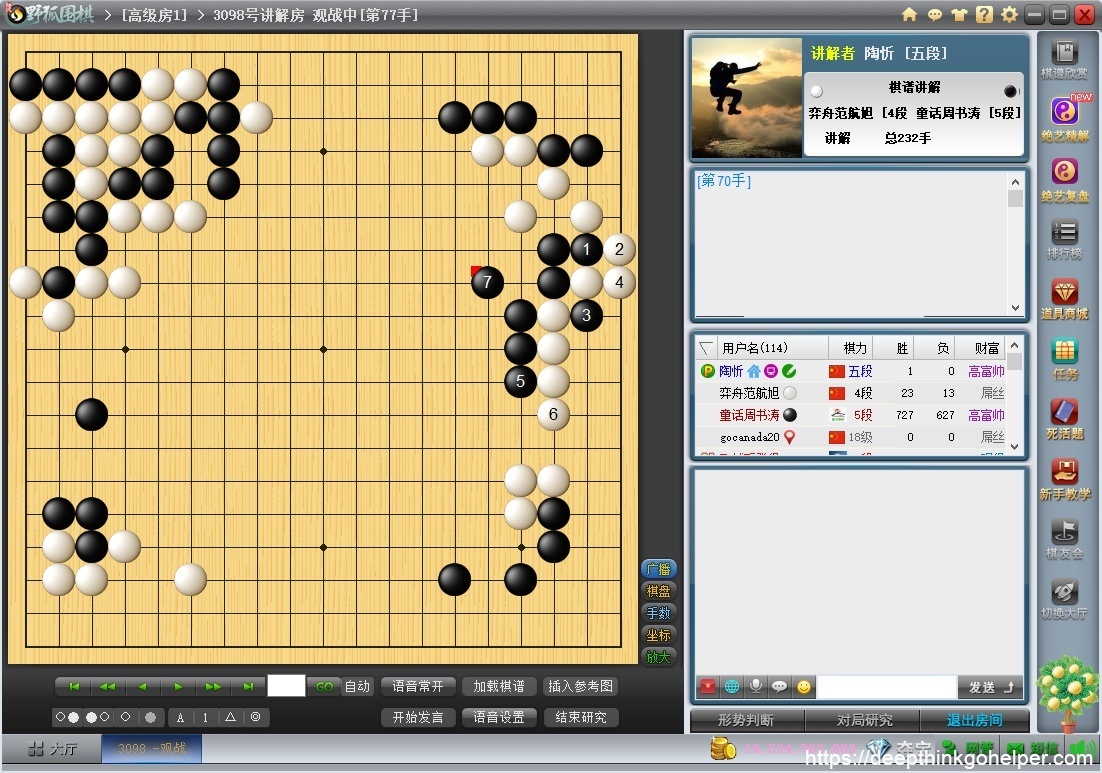
我们首先是需要配置一下深思围棋可以认别棋盘上面的棋子,需要 野狐围棋中的一个棋子比较少的棋盘截图。
注:使用前请调整好固定棋盘的大小,在自动跟踪过程中不用调整棋盘的大小,以后要自动跟踪,棋盘大小要固定在这个大小。(否则会失效,又需要重新设置)
进如一个解说的棋室,点击 下面控制按钮,回到最开始,棋盘空盘。并走三到四步棋子为最佳。(一幅图不能完全设置完成,需要二幅图)
现场棋局图像的保存
同时在深思围棋中打开 复制第三方场景 (Ctrl+Y)
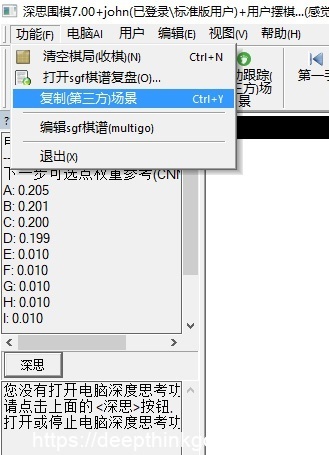
就会有一幅截图 保存在深思围棋目录下面 fox.bmp , 请找到这个文件(在深思程序的同一目录下),换一个名fox1.bmp , 并移到fox目录下。
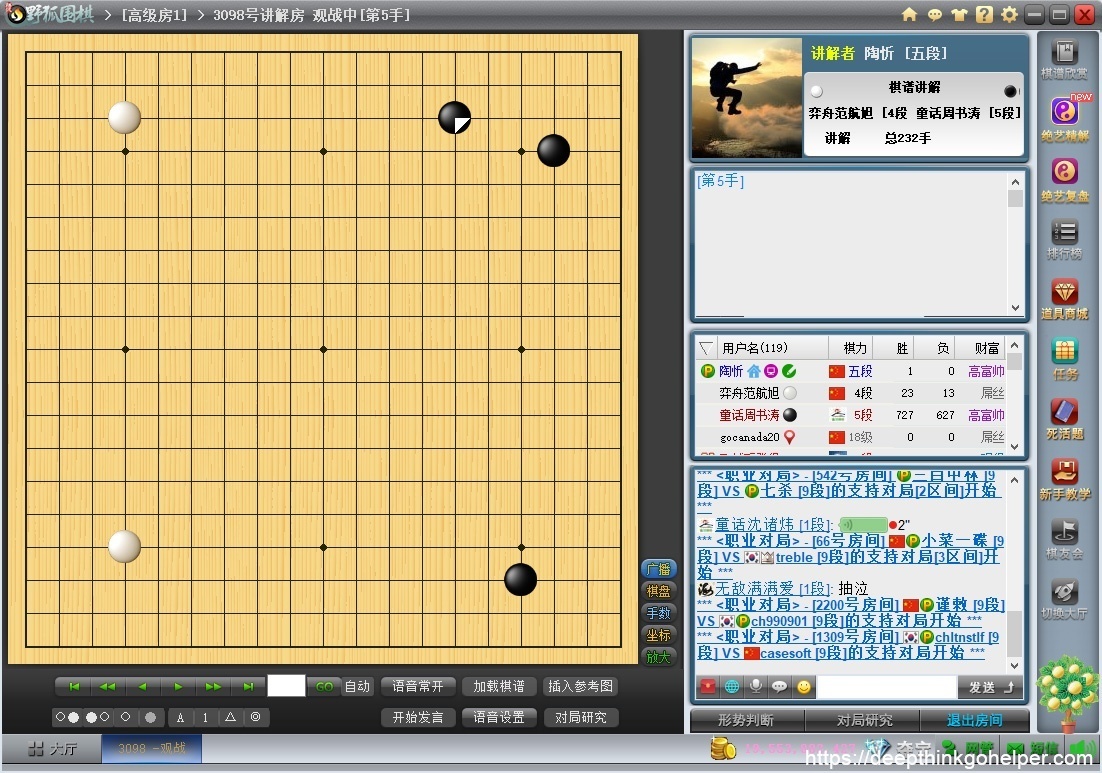
然后继续下一步,保存另一张图 换一个名fox2.bmp , 并移到fox目录下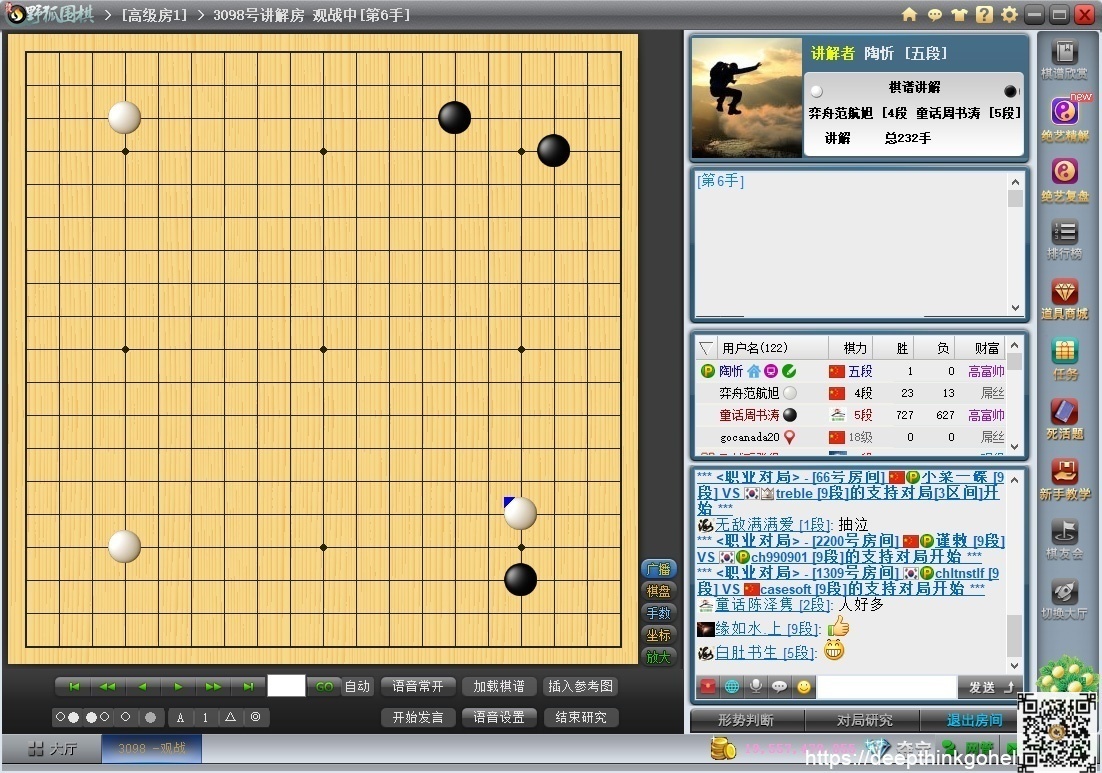
标记棋盘上黒白子
在FOX目录下有两个文本文件 是用来标记图中黒白棋子位置的。
如:FOX1.TXT 和 FOX2.TXT
标记说明:在DOC目录下面有个 配置第三方.txt文件中有相应的说明,如何标记黒白子。
棋盘上黒白子共有四种情况
* 纯黒子 L:1
* 纯白子 L:2
* 最后黒子 L:3 (带一个白色箭头)
* 最后白子 L:4 (带一个蓝色箭头)
我们需要手动标记图中棋子的位置,
如: FOX1.TXT (注:最后是黒子 L:3)
L:2,y:2,x:3
L:3,y:2,x:13
L:1,y:3,x:16
L:2,y:15,x:3
L:1,y:16,x:15
如: FOX2.TXT (注:最后是白子 L:4)
L:2,y:2,x:3
L:1,y:2,x:13 <– (L:3 变成 L:1)
L:1,y:3,x:16
L:2,y:15,x:3
L:1,y:16,x:15
L:4,y:14,x:15 < — 增加了一行,最后白子
保存。
棋盘参数设置 – FOX.INI
再打开 深思围棋 目录下面的 FOX.INI配置文件,需要在里面设置图像中棋盘的位置。首先要使用 目录下面 tools 中的 CxImage.exe 打开上面保存的 fox1.bmp 或者 fox2.bmp.
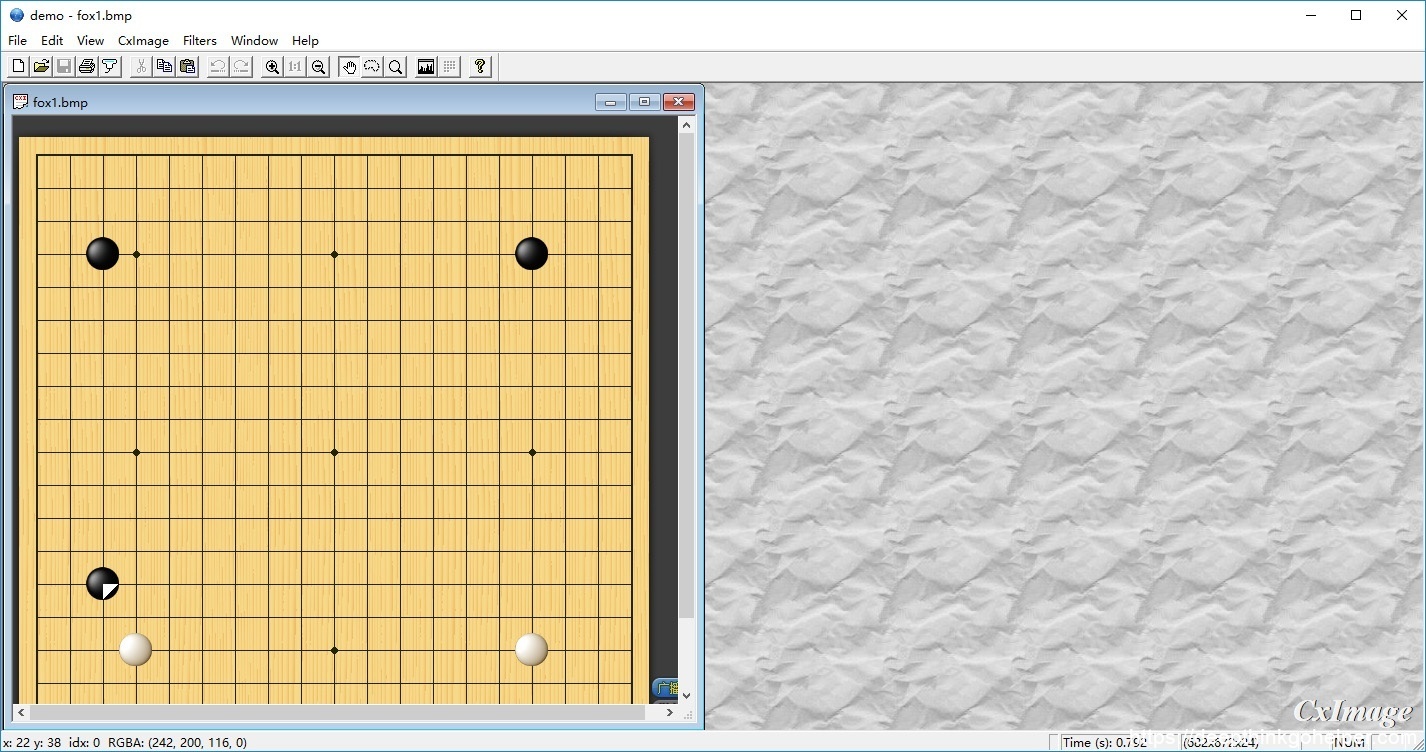
棋盘位置:将鼠标移到最左上角棋盘开始处,最左下方会显示出 当前位置坐标, 就是Board_x 和 Board_y 的位置。
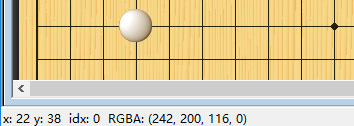
然后在移动到任一方格 左上角 — 标记下坐标 X,Y
然后在移动到同一方格 右上角 — 标记下坐标 X,Y
得到棋盘方格的大小 修改gap
测试区域大小 : testSize 略小于 gap 的大小 即可
; fox程序名
exename = “foxwq.exe”
; 棋盘x位置.
board_x = 24
; 棋盘y位置.
board_y = 38
;格子大小.
gap = 33
; 测试区域大小.
testSize = 31
记得保存。
下面的标记 图像 RGB的范围 将由程序自动设置。
进入深思围棋 — 进行自动配置
在菜单 用户 下面打开 配置(第三方)参数,
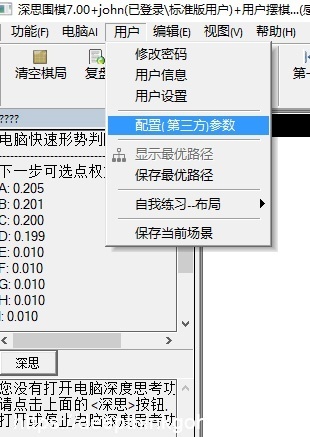
出现自动配置窗口,选中野狐 ,点击 自动配置。
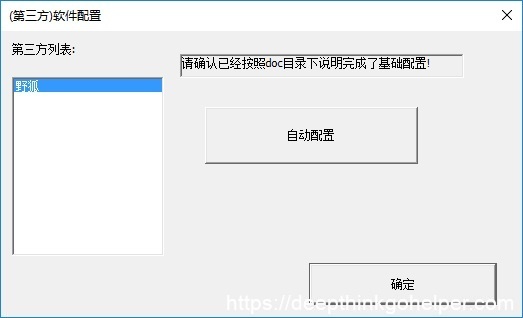
系统会根据抓拍下来的图像,自动分析上面黒白棋子的 RGB参数值。
最后需要重启 深思围棋。 打开追踪第三方场景。
就可以看到现场棋局在深思围棋中出现了,并提示出当前要点。
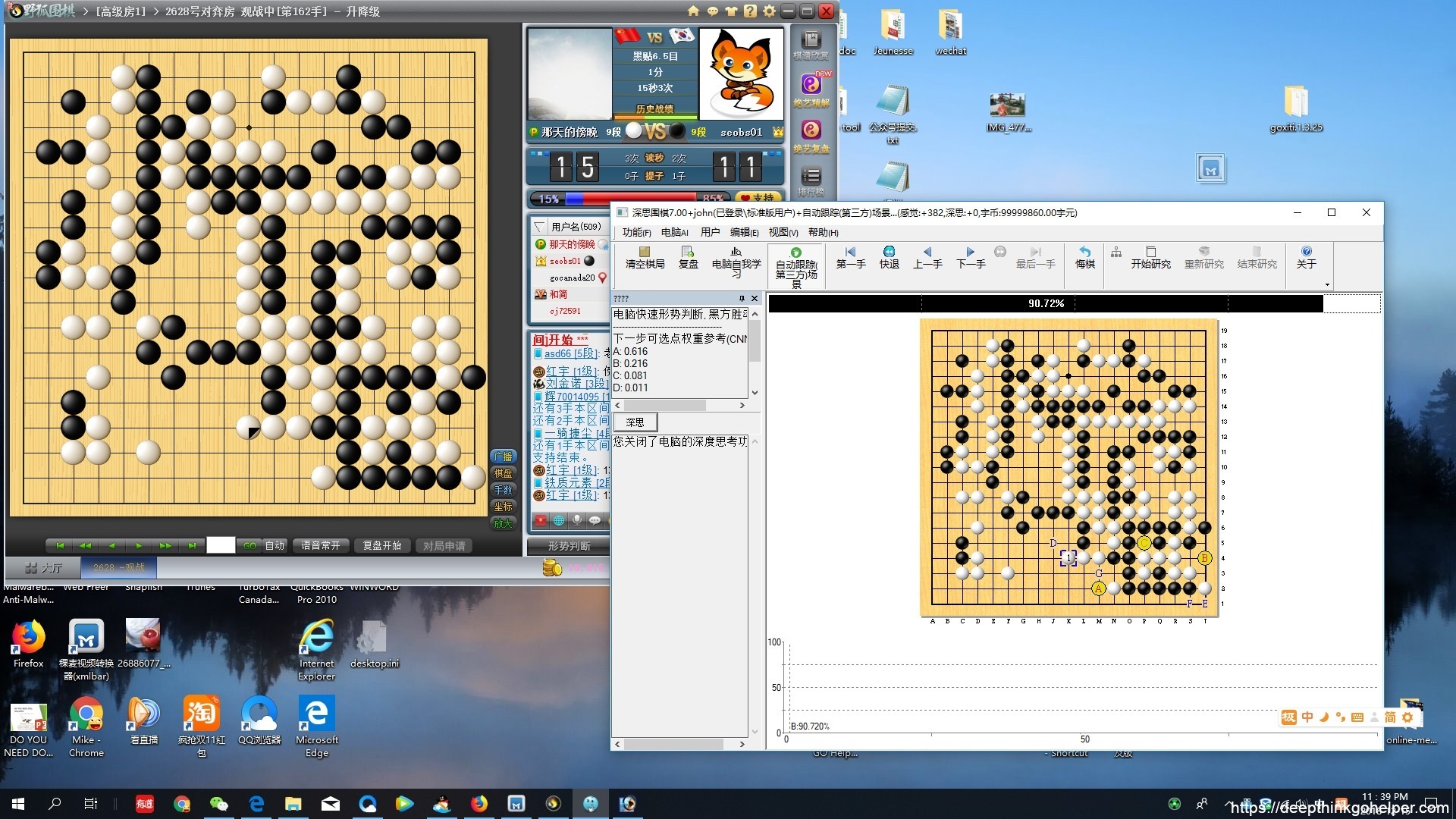
开始 ENJOY!
看个现场的情况:
更多信息请访问:
https://www.deepthinkgohelper.com
7,036 total views, 2 views today

